Steuerungen des Compressor-Effekts in Final Cut Pro
Compressor hat die folgenden Steuerungen.
Informationen zum Hinzufügen des Compressor-Effekts zu einem Clip und Einblenden der Steuerungen des Effekts findest du unter Hinzufügen von Logic-Effekten zu Clips in Final Cut Pro.
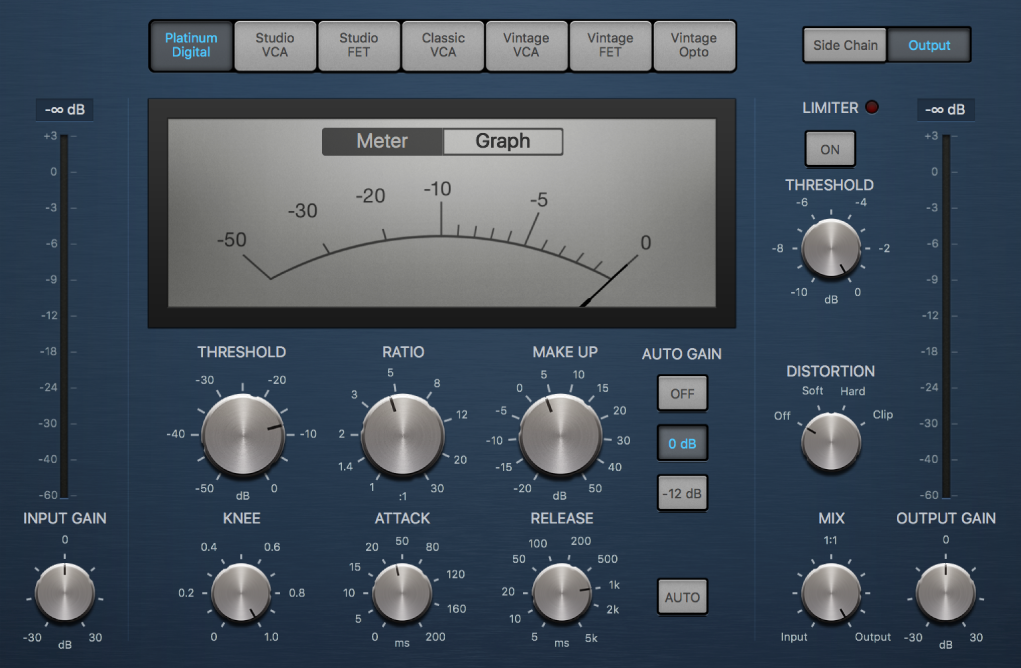
Compressor-Hauptsteuerungen
Tasten für „Circuit Type“: Wähle den Schaltungstyp, der von Compressor emuliert werden soll. Nach Auswahl eines Schaltungstyps wird die Oberfläche aktualisiert. Zur Auswahl stehen: „Platinum Digital“, „Studio VCA“ und „Studio FET“, „Classic VCA“ oder „Vintage VCA“, „Vintage FET“ oder „Vintage Opto“.
FET (Field Effect Transistor)-Kompressoren sind bekannt für ihr schnelles Einschwingverhalten. Sie können einen reinen Ton oder einen Mischton (besonders in den Mitten) erzeugen und bei den Transienten so verändern, dass der Ton etwas „knackiger“ klingt. FET-Kompressoren sind ideal für Drums, Gesang, Gitarren und andere Signale mit schneller Attack-Phase. FET-Kompressoren können das Signal nur dämpfen.
VCA-Kompressoren (Voltage Controlled Amplifier) können langsam oder schnell auf eingehende Transienten reagieren. Sie tendieren zu einem reinen Ton und sind gut für Bassgitarren und andere niedrigfrequente Signale geeignet. VCA-Kompressoren können das Signal dämpfen oder verstärken.
Optische Kompressoren (Opto-Kompressoren) sind bekannt für ihr schnelles Einschwingverhalten und die nichtlineare Release-Regelung. Sie erzeugen sehr reine Töne und sind ideal für Gesang und Gitarre. Sie werden häufig als Begrenzungsverstärker in Bussen oder an Ausgängen eingesetzt.
Taste „Side Chain“ und Taste „Output“: Blende die Parameter für „Side Chain“ oder „Output“ ein.
Pegelanzeige/Kurve „Gain Reduction“: Klicke entweder auf die Taste „Meter“ oder „Graph“, um die Anzeige des Grads der Echtzeitkompression zu ändern.
Drehregler und Feld „Input Gain“: Lege den Pegel für das Compressor-Eingangssignal fest.
Input Gain-Meter: Zeige den Pegel für das Compressor-Eingangssignal an.
Drehregler und Feld „Threshold“: Lege den Schwellenwert fest – bei Signalen über diesem Schwellenwert wird der Pegel reduziert.
Drehregler und Feld „Ratio“: Lege das Kompressionsverhältnis fest, d. h. das Verhältnis der Signalreduzierung bei Überschreitung des Schwellenwerts.
Drehregler und Feld „Make Up“: Lege die Verstärkung des komprimierten Signals fest.
Tasten für „Auto Gain“: Die Taste „Off“ deaktiviert die automatische Verstärkung. Mit den Tasten „0 dB“ und „-12 dB“ kannst du durch Kompression hervorgerufene Lautstärkereduzierungen ausgleichen.
Drehregler und Feld „Knee“: Lege die Stärke der Kompression bei Pegeln in der Nähe des Schwellenwerts fest. Niedrigere Werte führen zu einer abrupteren bzw. unmittelbaren Kompression („hard knee“). Höhere Werte führen zu einer sanfteren Kompression („soft knee“).
Drehregler und Feld „Attack“: Lege die Reaktionszeit des Kompressors bei Überschreitung des Schwellenwerts durch das Signal fest.
Drehregler und Feld „Release“: Lege die Zeit fest, die der Kompressor benötigt, um die Reduzierung des Pegels nach Unterschreitung des Schwellenwerts zu stoppen. Diese Steuerung arbeitet mit der Taste „Auto“ zusammen, wenn die Option „Auto“ aktiviert ist.
Taste „Auto“: Passe die Release-Zeit dynamisch an das Audiomaterial an. Die automatische Anpassung der „Release“-Zeit und der Kompressionsergebnisse erfolgt anders, wenn andere Werte für den Parameter „Release“ verwendet werden.
Drehregler und Feld „Output Gain“: Lege den generellen Pegel für das Compressor-Ausgangssignal fest.
Output Gain Meter: Zeige den generellen Pegel für das Compressor-Ausgangssignal an.
Output-Steuerungen
Taste „Limiter“: Aktiviere bzw. deaktiviere den integrierten Limiter. Der Limiter verhindert, dass die Compressor-Ausgabe den Schwellenwert überschreitet.
Drehregler und Feld „Limiter Threshold“: Lege Schwellenwertpegel für den Limiter fest.
Taste „Lookahead“: Bei aktivierter Taste wird das Audioeingangssignal vorgepuffert. Dadurch wird eine perfekte Kompression sehr schneller Transienten ermöglicht.
Drehregler „Distortion“: Wähle, ob und welche Art von Clipping bei über 0 dB angewendet werden soll. „Soft“, „Hard“ und „Clip“ reduzieren das Signal um die 0-dB-Linie herum auf unterschiedliche Weise, was zu einer geglätteten oder kantigen Verzerrung der Signalspitzen führt.
Drehregler und Feld „Mix“: Lege die Balance zwischen Eingangssignal (Dry) und Effektsignal (Wet) fest. Dadurch kannst du entweder die Signalspitzen reduzieren (Dry) oder den Pegel der weicheren Signale erhöhen (Wet).
Side Chain-Steuerungen
Tasten für „Detection“: Wähle aus, wie Stereo-Side-Chain-Signale am Side-Chain-Eingang verarbeitet werden.
Taste „Max“: Aktiviere diese Taste, um beide Kanäle zu komprimieren, wenn einer der beiden Stereo-Kanäle den Schwellenwert über- oder unterschreitet.
Taste „Sum“: Wird „Sum“ aktiviert, erfolgt die Kompression erst, wenn der kombinierte Pegel beider Kanäle den Schwellenwert überschreitet.
Felder „Peak“ und „RMS“: Verwende diese Tasten in Verbindung mit den Tasten „Max“ und „Sum“. Klicke auf „Peak“ oder „RMS“ um festzulegen, ob Signalspitzen oder Durchschnittspegel für die Erkennung verwendet werden sollen. Mit diesen Optionen können Artefakte wie Klicks im verarbeiteten Signal vermieden werden. Dies hängt von der Art des Audiomaterials und von den Parametereinstellungen (vor allem für Attack) ab.
Tasten zum Filtern: Die Tasten schalten den Filter ein oder aus. Aktiviere „Listen“, um das Side-Chain-Signal zu überwachen.
Drehregler für Filtermodus: Wähle den für die Verarbeitung des eingehenden Side-Chain-Signals verwendeten Filtertyp aus. Durch das Filtern des eingehenden Side-Chain-Signals wird die Präzision der Triggersignale optimiert, was zu einer präziseren Kompression führt. Zur Auswahl stehen: „LP“ (Lowpass), „BP“ (Bandpass), „HP“ (Highpass), „ParEQ“ (Parametrisch) und „HS“ (High Shelving).
Drehregler und Feld „Frequency“: Lege die Mittenfrequenz für das Side-Chain-Filter fest.
Drehregler und Feld „Q“: Lege die Breite des durch das Side-Chain-Filter beeinflussten Frequenzbands fest.
Drehregler und Feld „Gain“: Lege die Verstärkung des Side-Chain-Signals fest.